

SmartFTP — это мощный инструмент для передачи файлов, разработанный специально для программистов и веб-разработчиков. Это приложение обеспечивает надежное и безопасное соединение с сервером, позволяя легко и удобно передавать файлы между компьютером разработчика и удаленным сервером.
SmartFTP обладает множеством функций, которые делают его отличным выбором для профессиональных разработчиков. Он поддерживает протоколы передачи файлов, такие как FTP, FTPS, SFTP, WebDAV и другие, что позволяет работать с различными типами серверов.
Кроме основных функций передачи файлов, SmartFTP также предлагает ряд дополнительных возможностей. Он имеет встроенный текстовый и HTML-редактор, который позволяет редактировать файлы прямо на сервере. Также в программе есть функция автоматической синхронизации, которая позволяет обновлять удаленные файлы мгновенно после изменения на локальном компьютере.
Что такое SmartFTP
SmartFTP обладает интуитивным интерфейсом и предлагает широкий набор функций, которые делают процесс передачи файлов более эффективным. Он поддерживает не только протокол FTP, но и SFTP (Secure File Transfer Protocol), который обеспечивает уровень безопасности при передаче данных.
Программа позволяет управлять файлами на удаленных серверах так же, как на локальном компьютере. С помощью SmartFTP вы можете загружать, скачивать, переименовывать, создавать и удалять файлы и папки на удаленных серверах, а также выполнять другие операции.
Одной из особенностей SmartFTP является возможность многопоточной передачи файлов, что позволяет значительно ускорить процесс загрузки и скачивания данных. Кроме того, программа имеет функцию планировщика, которая позволяет автоматизировать передачу файлов в определенное время и настроить повторяющиеся операции.
SmartFTP также предлагает расширенные возможности управления удаленными серверами, такие как создание и управление FTP-соединениями, управление правами доступа к файлам и папкам, а также отображение журналов для отслеживания операций.
В целом, SmartFTP – это надежный и удобный инструмент для тех, кто занимается передачей файлов по протоколу FTP. С его помощью вы сможете легко и эффективно управлять файлами на удаленных серверах, обеспечивая безопасность и скорость передачи данных.
Основные функции SmartFTP
Вот основные функции SmartFTP:
- Поддержка множества протоколов: SmartFTP не только поддерживает FTP, но и позволяет работать с SFTP, FTPS, WebDAV, SSH и Amazon S3. Это делает программу универсальным инструментом для работы с различными серверами и облачными хранилищами.
- Удобный и интуитивно понятный интерфейс: SmartFTP имеет простой и понятный пользовательский интерфейс, который позволяет быстро освоить программу даже новичкам. Это позволяет улучшить производительность и сэкономить время пользователя.
- Автоматизация задач: SmartFTP поддерживает автоматизацию задач при помощи планировщика, что позволяет выполнять задачи в заданное время или по расписанию. Это особенно полезно для автоматического резервного копирования и синхронизации файлов.
- Быстрая передача данных: благодаря оптимизированным алгоритмам передачи данных, SmartFTP обеспечивает быструю и надежную передачу файлов. Это особенно важно при работе с большими и объемными файлами.
- Защита данных: SmartFTP поддерживает шифрование данных при передаче через SSL/TLS, что обеспечивает безопасность и защиту данных пользователя. Также SmartFTP поддерживает аутентификацию посредством сертификатов.
- Управление файлами: SmartFTP предоставляет широкий набор функций для управления файлами, таких как копирование, перемещение, переименование, удаление и создание файлов и папок на удаленном сервере.
- Отображение различных форматов файлов: SmartFTP позволяет пользователю просматривать содержимое различных форматов файлов, таких как текстовые документы, изображения, аудио и видеофайлы, непосредственно на сервере без необходимости скачивания и открытия внешними программами.
- Многопоточная передача файлов: SmartFTP поддерживает многопоточную передачу файлов, что позволяет ускорить процесс передачи и улучшить производительность.
- Удобное подключение к серверам: SmartFTP предоставляет возможность сохранять настройки подключения к серверам, что позволяет быстро и легко подключаться к серверам без необходимости повторного ввода данных.
SmartFTP является надежным и удобным инструментом для работы с FTP-серверами. Опираясь на его основные функции, пользователи могут эффективно работать с файлами, обеспечивая безопасность и производительность.
Преимущества использования SmartFTP
| Преимущество | Описание |
|---|---|
| Интуитивный интерфейс | SmartFTP имеет простой и интуитивно понятный интерфейс, что позволяет быстро освоить программу и работать со своими FTP-серверами без лишних затруднений. |
| Возможность многопоточной передачи файлов | Программа поддерживает многопоточную передачу файлов, что обеспечивает более быструю и эффективную работу с FTP-серверами, особенно при передаче больших объемов данных. |
| Поддержка шифрования | SmartFTP обеспечивает защищенное соединение с FTP-серверами через SSL/TLS-протоколы, что обеспечивает безопасность передачи данных и защиту от несанкционированного доступа. |
| Автоматизация задач | С помощью SmartFTP можно автоматизировать выполнение повторяющихся задач, таких как резервное копирование файлов или синхронизация папок, что упрощает и ускоряет работу с FTP-серверами. |
| Широкий спектр функций | SmartFTP предлагает различные функции, такие как переименование файлов и папок, просмотр и редактирование файлов, управление правами доступа к файлам, что обеспечивает полный контроль и гибкость при работе с FTP-серверами. |
В целом, SmartFTP является надежным и удобным в использовании инструментом для работы с FTP-серверами, предоставляющим широкий набор функций и преимуществ, облегчающих работу разработчиков и администраторов в области веб-разработки и хостинга.
Установка и настройка SmartFTP
Для начала работы с SmartFTP необходимо скачать и установить программу на свой компьютер. Для этого выполните следующие шаги:
- Перейдите на официальный сайт SmartFTP.
- Нажмите на кнопку «Скачать» для начала загрузки программы.
- После загрузки запустите установочный файл SmartFTP.
- Следуйте инструкциям мастера установки, выбирая необходимые опции и указывая путь для установки программы.
- По завершении установки SmartFTP будет готов к использованию.
После установки SmartFTP можно приступить к его настройке. Вот несколько рекомендаций, которые помогут вам настроить программу под свои нужды:
- Откройте SmartFTP и выберите пункт меню «Настройки».
- В разделе «Соединение» укажите параметры вашего FTP-сервера, такие как адрес сервера, порт и тип соединения (обычно FTP или SFTP).
- В разделе «Аутентификация» введите свои учетные данные (имя пользователя и пароль) для доступа к FTP-серверу.
- При необходимости настройте дополнительные параметры, такие как прокси-сервер или использование пассивного режима передачи данных.
- Сохраните изменения и закройте окно настроек.
Теперь SmartFTP готов к использованию. Вы можете начать передавать файлы на FTP-сервер или загружать их с него, управлять файлами и папками на сервере, а также выполнять другие операции, доступные в программе. Удачной работы!
Шаги установки SmartFTP
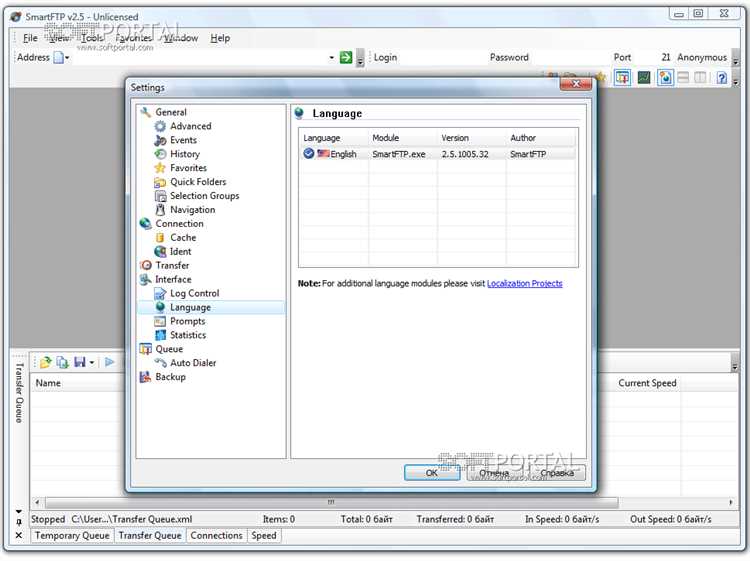
Для установки SmartFTP на свой компьютер следуйте следующим простым шагам:
- Скачайте установочный файл SmartFTP с официального сайта разработчика.
- Запустите установочный файл и следуйте инструкциям мастера установки.
- Во время установки выберите язык, компоненты и место установки.
- При необходимости создайте ярлык на рабочем столе или в меню Пуск для быстрого запуска программы.
- Подтвердите установку SmartFTP и дождитесь завершения процесса.
- Запустите SmartFTP и выполните настройку подключения к вашему FTP-серверу.
- Войдите в свой аккаунт и начните использовать все возможности SmartFTP для управления файлами на сервере.
Теперь вы готовы использовать SmartFTP для быстрой и удобной работы с вашим FTP-сервером. Удачной вам установки и пользования программой!
Настройка SmartFTP для оптимальной работы
1. Начните с установки последней версии SmartFTP с официального сайта разработчика. Это обеспечит вам доступ к новейшим функциям и исправлениям ошибок.
2. После установки и запуска SmartFTP, вы увидите окно программы с различными вкладками и панелями инструментов. Настройка начинается с выбора языка интерфейса. В меню «Options» (Настройки) выберите «Language» (Язык) и выберите предпочитаемый язык из доступных опций.
3. Далее приступаем к настройке подключения. В меню «Favorites» (Избранное) выберите «Add» (Добавить) и введите данные для подключения к FTP-серверу (адрес сервера, порт, логин и пароль).
4. Важно также настроить соединение через прокси-сервер, если вы используете его для доступа к Интернету. В меню «Tools» (Инструменты) выберите «Global Queue» (Глобальная очередь), затем «Proxy» (Прокси) и введите необходимую информацию (адрес прокси, порт, логин и пароль).
5. Для оптимизации работы SmartFTP рекомендуется настроить максимальное количество соединений. В меню «Options» (Настройки) выберите «Connection» (Соединение) и увеличьте значение параметра «Max Number of Connections» (Максимальное количество соединений) до рекомендованного значения, обычно 5-10.
6. Также в меню «Options» (Настройки) выберите «Transfers» (Передачи) и установите опции «Allow Multiple Transfers» (Разрешить множественные передачи) и «Retry Failed Transfers» (Повторить неудачные передачи) для более эффективного управления передачей файлов.
7. Наконец, можно настроить автоматическую синхронизацию и редактирование файлов, чтобы облегчить работу с содержимым FTP-сервера. В меню «Tools» (Инструменты) выберите «File Transfer» (Передача файлов) и настройте параметры «Auto-Synchronize» (Автоматическая синхронизация) и «Auto-Edit» (Автоматическое редактирование) в соответствии с вашими потребностями.
После завершения настройки SmartFTP для оптимальной работы, вы сможете комфортно и эффективно использовать этот FTP-клиент для передачи файлов. Удачной работы!
| Опция | Настройка |
|---|---|
| Язык интерфейса | Выберите предпочитаемый язык в меню «Options» -> «Language» |
| Подключение | В меню «Favorites» выберите «Add» и введите данные для подключения к FTP-серверу |
| Прокси-сервер | Настройте прокси-сервер в меню «Tools» -> «Global Queue» -> «Proxy» |
| Количество соединений | В меню «Options» -> «Connection» увеличьте значение «Max Number of Connections» |
| Управление передачей файлов | В меню «Options» -> «Transfers» настройте «Allow Multiple Transfers» и «Retry Failed Transfers» |
| Синхронизация и редактирование файлов | В меню «Tools» -> «File Transfer» настройте «Auto-Synchronize» и «Auto-Edit» |
Основные возможности и инструменты SmartFTP
Вот основные возможности и инструменты, предлагаемые SmartFTP:
- Быстрая и стабильная передача файлов: SmartFTP поддерживает многопоточную передачу файлов, что позволяет улучшить скорость загрузки и отправки данных.
- Поддержка различных протоколов: SmartFTP поддерживает не только FTP, но также и SFTP, FTPS, WebDAV и другие протоколы передачи данных.
- Удобный интерфейс: Программа имеет интуитивно понятный интерфейс с возможностью настройки сетки файлов, вкладок и панелей инструментов.
- Мощный менеджер сайтов: SmartFTP позволяет управлять несколькими сайтами и подключаться к ним одновременно, обеспечивая удобство и эффективность работы.
- Работа в фоновом режиме: SmartFTP позволяет выполнять передачу файлов в фоновом режиме, что позволяет продолжать работу с другими задачами без прерывания передачи.
- Мощные инструменты управления файлами: SmartFTP предоставляет широкий набор функций для копирования, перемещения, переименования и удаления файлов на FTP-сервере.
- Синхронизация директорий: SmartFTP позволяет синхронизировать локальные и удаленные директории, обновляя только измененные файлы.
- Поддержка IPv6: SmartFTP полностью совместим с IPv6, что обеспечивает готовность к использованию новых протоколов передачи данных в интернете.
В целом, SmartFTP является надежным и удобным инструментом для работы с FTP-серверами, предлагающим широкий набор функций и инструментов для эффективного управления файлами и передачи данных.
Многопоточная передача файлов
SmartFTP поддерживает многопоточную передачу файлов, что позволяет значительно увеличить скорость загрузки и скачивания файлов. Эта функция особенно полезна при работе с большими файлами или при передаче файлов на дальние расстояния.
Многопоточная передача файлов работает следующим образом: вместо того, чтобы передавать файл целиком, программа разбивает его на несколько частей. Затем каждая часть передается отдельным потоком данных, что позволяет одновременно передавать несколько частей одного и того же файла.
Такая параллельная передача файлов позволяет значительно сократить время загрузки или скачивания, так как каждый поток работает независимо от других. Если один из потоков задерживается или теряет соединение, остальные потоки продолжают работу, минимизируя время простоя.
Более того, SmartFTP автоматически оптимизирует процесс многопоточной передачи файлов, адаптируясь к сети и скорости интернет-соединения. Программа выбирает оптимальное количество потоков и оптимальный размер каждой части файла, чтобы достичь максимальной скорости передачи.
Многопоточная передача файлов – одно из ключевых преимуществ SmartFTP, которое позволяет быстро и эффективно передавать файлы любого размера. Благодаря этому функционалу пользователи могут значительно сэкономить свое время и ресурсы, особенно при работе с большими объемами данных.










